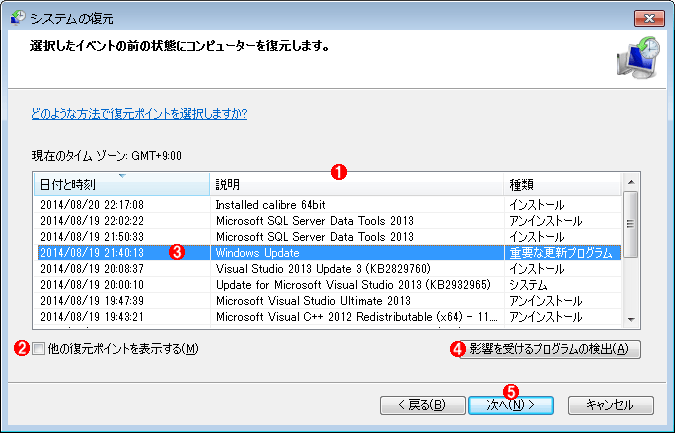「システムの復元」でWindows OSを以前の正常な状態に戻す
復元ポイントの選択画面例2これはWindows 7における復元ポイントの一覧表示画面の例。アプリケーションのインストールではなく、定期的に作成された復元ポイントやWindows Updateによる復元ポイントなどしかない場合は、最初からこのような復元ポイントの一覧が表示される。 (1)作成されている復元ポイントの一覧。 (2)5日前よりも古い復元ポイントを表示させたい場合は、これをオンにする。 (3)戻したい復元ポイントを1つ選択する。 (4)これをクリックすると、この復元ポイントの適用による影響(の可能性)をチェックできる。 (5)復元ポイントを1つ選択して、これをクリックする。